ځینې وختونه اړین دي چې د MS ورډ متن سند کې یو څه شالید اضافه کړي ترڅو دا نور خورا روښانه او یادداشت شي. دا ډیری وختونه د ویب پا documentsو جوړولو په وخت کې کارول کیږي ، مګر تاسو کولی شئ ورته د ساده متن فایل سره وکړئ.
د کلمې سند شالید بدل کړئ
په جلا توګه ، دا د یادونې وړ ده چې تاسو کولی شئ په څو طریقو سره په ورډ کې شالید جوړ کړئ ، او په هر حالت کې د سند څرګندیدل به لید سره توپیر ولري. موږ به تاسو ته د هر یوه په اړه نور معلومات درکړو.
لوست: په MS Word کې د اوبو نښه کول څنګه
1 اختیار: د مخ رنګ بدل کړئ
دا میتود تاسو ته اجازه درکوي چې د پا colorې په رنګ رنګ کې پا Wordه رامینځته کړي او د دې لپاره دا لازمي ندي چې دا دمخه متن ولري. هرڅه چې تاسو ورته اړتیا لرئ چاپ کیدی یا وروسته اضافه کیدی شي.
- ټب ته لاړ شه "ډیزاین" (د پا Layې بoutه په 2010 کال او پخوانیو نسخو کې؛ په 2003 کلمه کې ، د دې موخو لپاره اړین توکي په ټب کې دي "ب "ه") ، هلته ت theۍ باندې کلیک وکړئ د پا Colorې رنګپه ګروپ کې موقعیت لري د مخ شالید.
- د پا forې لپاره مناسب رنګ غوره کړئ.
یادونه: که معیاري رنګونه تاسو سره مناسب نه وي ، تاسو کولی شئ د انتخاب کولو سره کوم بل رنګ سکیم غوره کړئ "نور رنګونه".
- د پا ofې رنګ به بدل شي.
یادونه: د مایکروسافټ ورډ 2016 وروستي نسخو کې ، په ورته ډول په دفتر 365 کې ، د ډیزاین ټب پرځای ، تاسو باید غوره کړئ "ډیزاینر" - هغې یوازې خپل نوم بدل کړ.
د معمول هاخوا "رنګ" شالید ، تاسو کولی شئ د پا fillې شالید په توګه د نورو ډکولو میتودونه هم وکاروئ.
- په ت .ۍ کلیک وکړئ د پا Colorې رنګ (ټب) "ډیزاین"ډله د مخ شالید) او وټاکئ د نورو ډکولو میتودونه.
- د ټبونو ترمینځ بدلون ، د پا pageې ډکولو ډول غوره کړئ چې تاسو غواړئ د شالید په توګه وکاروئ:
- تدريجي
- جوړښت؛
- نمونه؛
- ب Figureه (تاسو کولی شئ خپل خپل عکس اضافه کړئ).
- د پا ofې شالید به د هغه ډول په مطابق تغیر وکړي چې تاسو یې انتخاب کوئ.
2 اختیار: د متن شاليد بدل کړئ
د شالید سربیره چې د پا orې یا پا pagesو ټوله سیمه ډکوي ، تاسو کولی شئ یوازې د متن لپاره په ورډ کې د شالید رنګ بدل کړئ. د دې موخو لپاره ، تاسو کولی شئ له دوو وسیلو څخه یوه وکاروئ: د متن روښانه کول یا "ډک"، کوم چې په ټب کې موندل کیدی شي "کور" (مخکې د پا Layې بoutه یا "ب "ه"، د کارول شوي برنامې نسخې پورې اړه لري).
په لومړي حالت کې ، متن به ستاسو د انتخاب رنګ ډک شي ، مګر د لینونو ترمنځ واټن به سپینه پاتې شي ، او شاليد به پخپله پیل او د متن په ورته ځای کې پای ته ورسیږي. په دویم کې ، د متن یوه برخه یا ټول متن به د مستطیل بلاک سره ډک شي چې د متن لخوا نیول شوې ساحه به پوښلي ، مګر پای / د پای په پای کې / د لیکې په پیل کې. د دې هر ډول میتودونو ډکول د اسنادو په برخو کې نه پلي کیږي.
- د متن ټوټې غوره کولو لپاره موږک وکاروئ د چا شالید چې تاسو غواړئ بدل کړئ. کیلي وکاروئ "CTRL + A" ټول متن روښانه کول.
- لاندې څخه یو ترسره کړئ:
- ت Pressۍ کيکاږئ د متن روښانه کولپه ګروپ کې موقعیت لري لیکب .ه، او مناسب رنګ غوره کړئ؛
- ت Pressۍ کيکاږئ "ډک" (ډله "پاراګراف") او د مطلوب ډک رنګ غوره کړئ.
د پردې شاټونو څخه تاسو لیدلی شئ چې څنګه د شالید بدلولو دا میتودونه له یو بل سره توپیر لري.
لوست: څنګه چې په ټکی په متن کې شاليد لرې کړئ
د بدل شوي شالید سره د سندونو چاپول
ډیری وختونه ، دنده نه یوازې د متن سند شالید بدلول دي ، بلکه دا وروسته یې چاپ کول هم دي. پدې مرحله کې ، تاسو ممکن د ستونزې سره مخ شئ - شالید نه دی چاپ شوی. دا په لاندې ډول ټاکل کیدی شي.
- مینو خلاص کړئ دوتنه او برخې ته لاړشئ "اختیارونه".
- په هغه کړکۍ کې چې خلاصیږي ، ټب غوره کړئ پرده او بکس ته نژدې کلیک وکړئ د شالید رنګونه او ب Printې چاپ کړئد غوراوي بلاک کې موقعیت لري د چاپ اختیارونه.
- ټک وکړئ سمه ده د کړکۍ بندول "پیرامیټرې"، له دې وروسته تاسو کولی شئ د بدل شوي شالید سره یو متن سند چاپ کړئ.

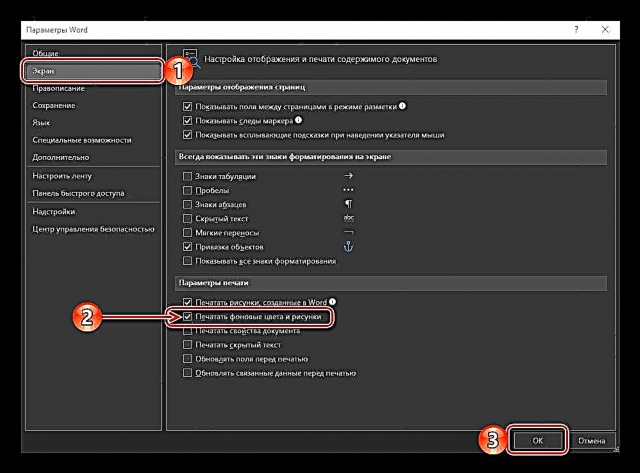
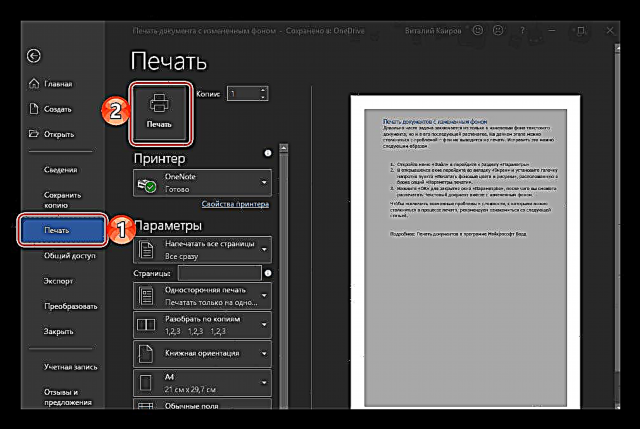
د احتمالي ستونزو او مشکلاتو له مینځه وړو لپاره چې ممکن د چاپ کولو پروسې په جریان کې ورسره مخ شي ، موږ وړاندیز کوو چې لاندې مقاله ولولئ.
نور ولولئ: د مایکروسافټ ورډ کې د سندونو چاپول
پایله
دا ټول دي ، اوس تاسو پوهیږئ چې څنګه د ورڈ سند کې شالید رامینځته کړئ ، او پدې هم پوهه شئ چې د "ډک" او "شالید روښانه کول" وسیلې څه دي. د دې مقالې له لوستلو وروسته ، تاسو حتما کولی شئ هغه سندونه جوړ کړئ چې ورسره یې تاسو ډیر ځیرک ، زړه راښکونکی او په یاد ولرئ.











